CCtalk 直播
https://www.cctalk.com/download
CCtalk_v7.6.5.12.exe
安装文件大小 154 MB
安装后占用 371 MB
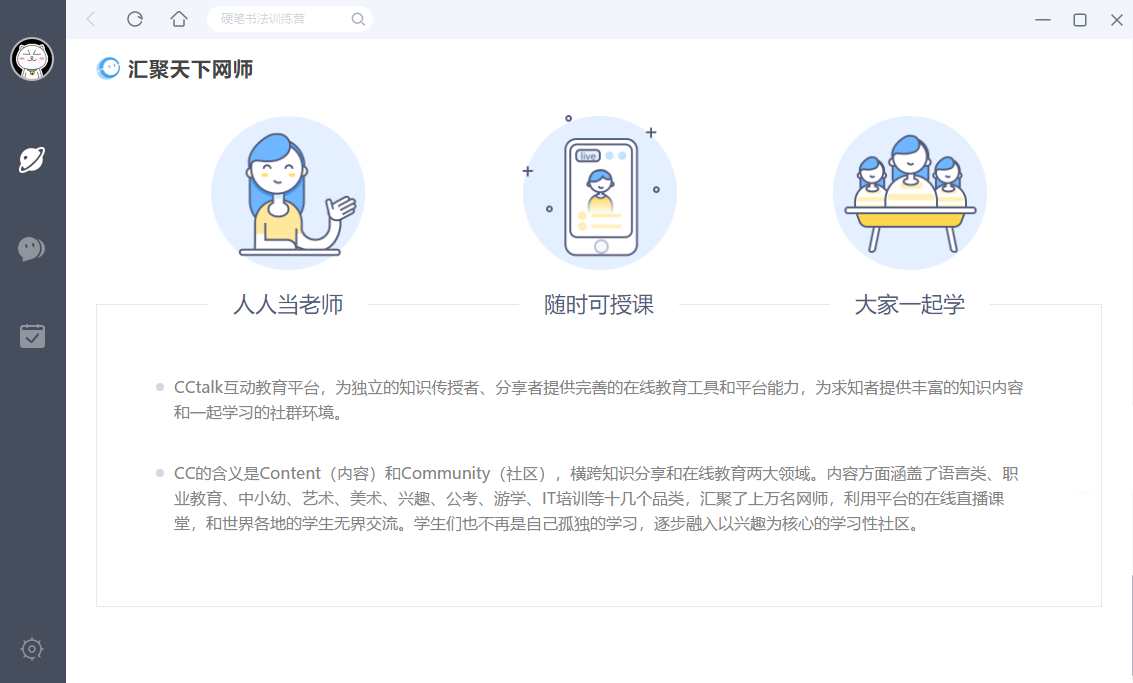
https://www.cctalk.com/faq/100055/ 一起来体验电脑端直播授课
CC授课详情如下:
一、完成入驻,登录网师后台,创建课程
1.【成为网师】如何快速入驻认证>>
2. 30秒创建属于您的专属课堂>>
二、下载客户端,调试网络设备
扫描二维码关注公众号,回复:
10917076 查看本文章


三、登录CC电脑端,进入已建好的课程,新建直播
多端授课,最短的时间带你轻松开课,玩转CC。
新网师教学图文教程外,您也可查看视频版教程:
1.如何轻松创建课程,使用CC直播授课https://www.cctalk.com/v/15803552692072
2.如何管理教务、排课及查看收益https://www.cctalk.com/v/15803638796652
3.CCtalk直播常用功能推荐 https://www.cctalk.com/v/15811619714592

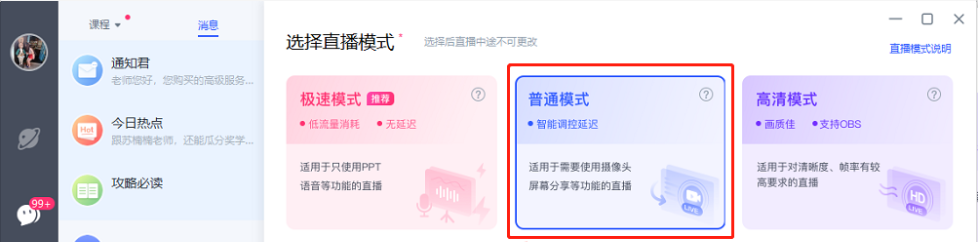
三种直播模式:
CC直播授课支持三种模式,极速直播、普通直播及高清直播,网师可根据自己的教学场景及网络设备等实际情况选择相应的模式
推荐极速模式:无延迟、低流量消耗、不限时长——>适用于只使用PPT和语音、白板直播
普通模式:有延迟,每个教学工具每日最多可使用4小时 ——>适用于使用摄像头、屏幕分享、多媒体视频等功能直播
高清模式:需付费升级使用,戳我前往购买页面>>>
直播模式选择后无法切换,除非重新开播,再次选择模式。
更多详情见https://www.cctalk.com/faq/100416
极速直播模式

普通直播模式

高清模式直播:需要购买“高级功能”后,该模式才可以使用。

=============== End